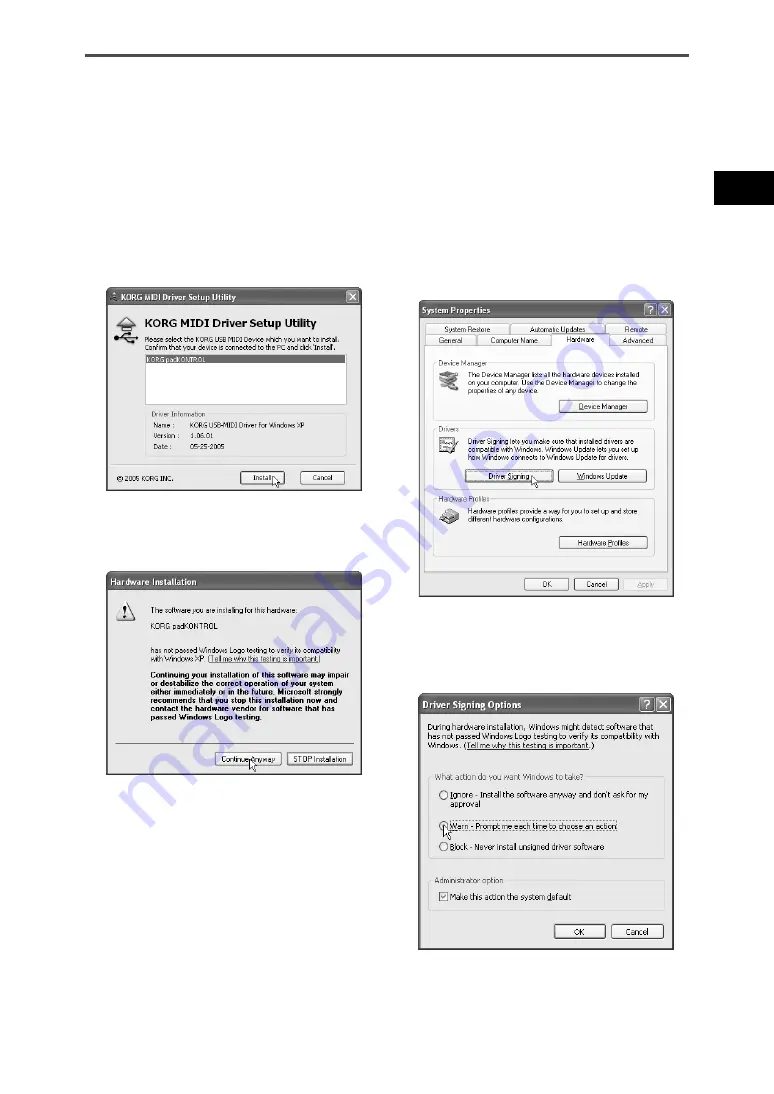
37
padKONTROL Manual d’utilisation
2
Dans la barre des tâches, choisissez [Démarrer]
➔
[Tous
programmes]
➔
[KORG]
➔
[USB MIDI EzSetup]
➔
[KORG USB-MIDI Driver Tools]
➔
[Install KORG USB-
MIDI Device] pour lancer l’utilitaire de configuration.
La liste dans la partie supérieure de la boîte de dialogue
indiquera les appareils KORG USB-MIDI actuellement rac-
cordés au PC. La partie inférieure de la boîte de dialogue
indiquera la version du pilote KORG USB-MIDI que vous
allez installer.
Sélectionnez dans la liste l’appareil KORG USB-MIDI ac-
tuellement raccordé au PC et cliquez sur [Install].
L’installation de l’appareil commencera.
3
Durant l’installation, il est possible qu’une boîte de dialo-
gue mentionnant les signatures numériques apparaisse.
Cliquez sur [Continue].
4
Quand l’installation du pilote est terminée, cliquez sur [Fi-
nish].
Si un message vous demande de redémarrer Windows,
choisissez [Yes] pour redémarrer.
■
Autoriser l’installation d’un pilote sans
signature numérique
Si votre ordinateur est configuré pour refuser l’installation de
pilotes sans signature numérique, vous ne pourrez pas instal-
ler le pilote KORG USB-MIDI. Procédez de la façon suivante
pour changer le réglage et permettre l’installation du pilote.
1
Cliquez sur [Démarrer] dans la barre des tâches, et cli-
quez ensuite sur [Panneau de configuration] pour ouvrir
le Panneau de configuration.Dans le Panneau de confi-
guration, sélectionnez [Système], et cliquez sur l’onglet
[Hardware].
Cliquez ensuite sur [Driver Signing].
2
Si “Que voulez-vous faire ?” est réglé sur “Block”, vous ne
pourrez pas installer le pilote. Choisissez [Ignore] ou
[Warn], et cliquez sur [OK].Vous pourrez si nécessaire
restaurer le réglage d’origine après avoir installé le pilote.
















































